对于那些经常需要远程管理服务器的管理员来说,服务器重启是一个常见的操作。为了简化这一过程,我们可以设置自动登录功能,这样每次重启后就不必手动输入用户名和密码了。今天,我将分享一个简单的方法,帮助你实现服务器的自动登录设置。
步骤一:打开“运行”对话框
在Windows操作系统中,你可以通过按下“Win+R”快捷键来快速打开“运行”对话框。或者,你也可以在“开始”菜单中搜索“运行”并点击打开。
步骤二:输入特定命令
在“运行”对话框中,输入“control userpasswords2”并按下回车键。这个命令会弹出一个名为“用户账户”的设置窗口,方便我们进行后续操作。

步骤三:选择目标用户账户
在打开的“用户账户”窗口中,找到你希望设置为自动登录的账户。如果你的电脑只有一个用户账户,那么这个账户会默认显示,你可以直接进入下一步。
步骤四:取消手动登录选项
在选定的用户账户下方,你会看到一个选项“要使用本计算机,用户必须输入用户名和密码”。将这个选项的勾选取消,然后点击“应用”按钮以保存更改。
步骤五:设置自动登录密码
取消勾选后,系统会弹出一个“自动登录”窗口。在这里,输入该用户账户的密码,然后点击“确定”完成设置。确保密码输入正确,否则自动登录将无法生效。
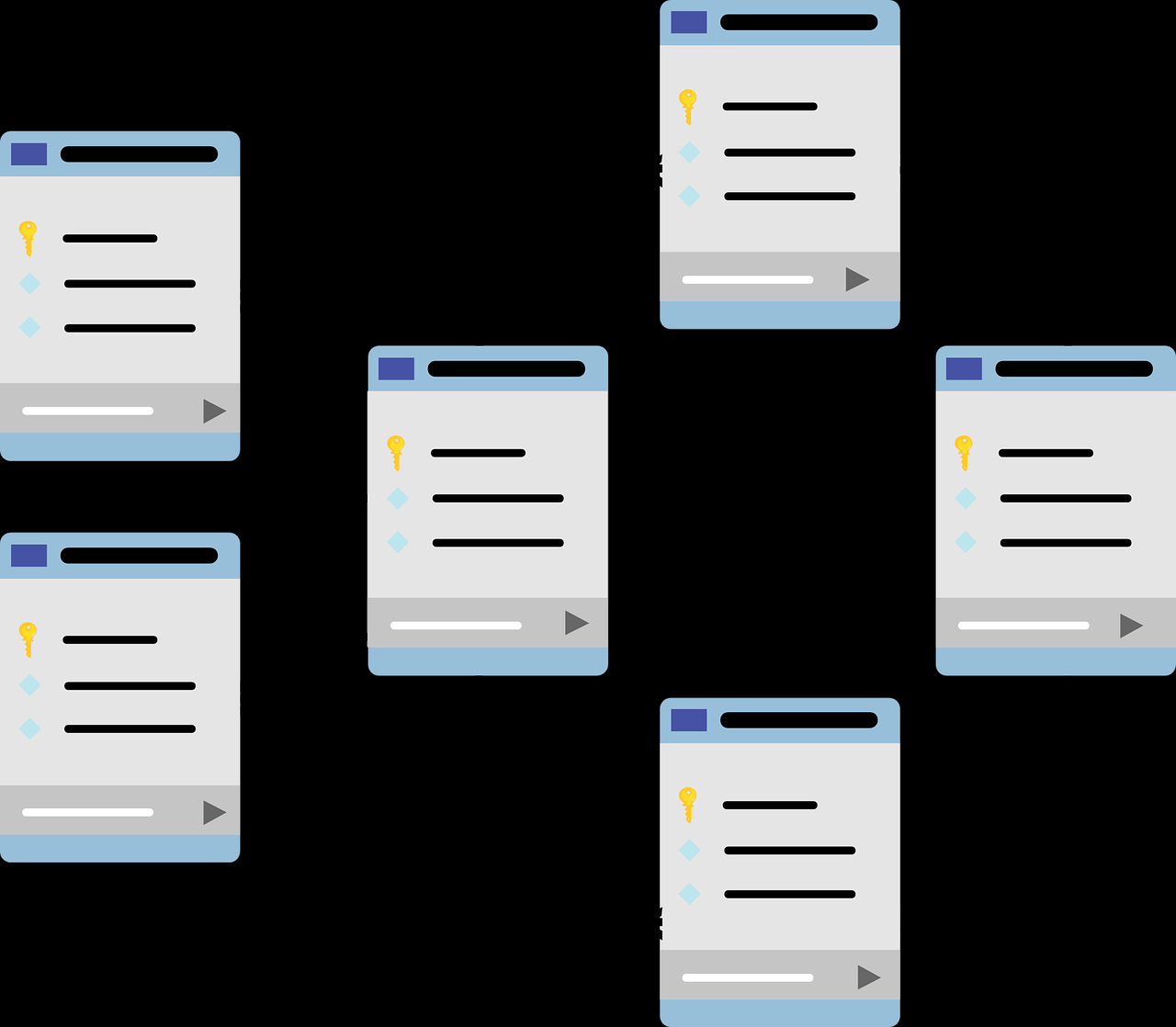
步骤六:重启服务器验证设置
完成以上步骤后,你可以尝试重启服务器。重启完成后,系统会自动使用你设置的用户名和密码登录到指定账户,无需任何手动操作。
通过以上简单的几步设置,自动登录功能的实现可以为管理员节省大量时间,尤其是在需要频繁重启服务器的场景下。不过,我要提醒大家,如果你的服务器存储了敏感或重要的数据,务必设置一个复杂且安全的密码,以防止潜在的安全风险。此外,建议在公共或不安全的网络环境中谨慎使用自动登录功能,以保护服务器的安全。
希望这个小技巧能为你的日常服务器管理带来便利。如果你有其他关于服务器管理的经验或问题,欢迎随时交流!







